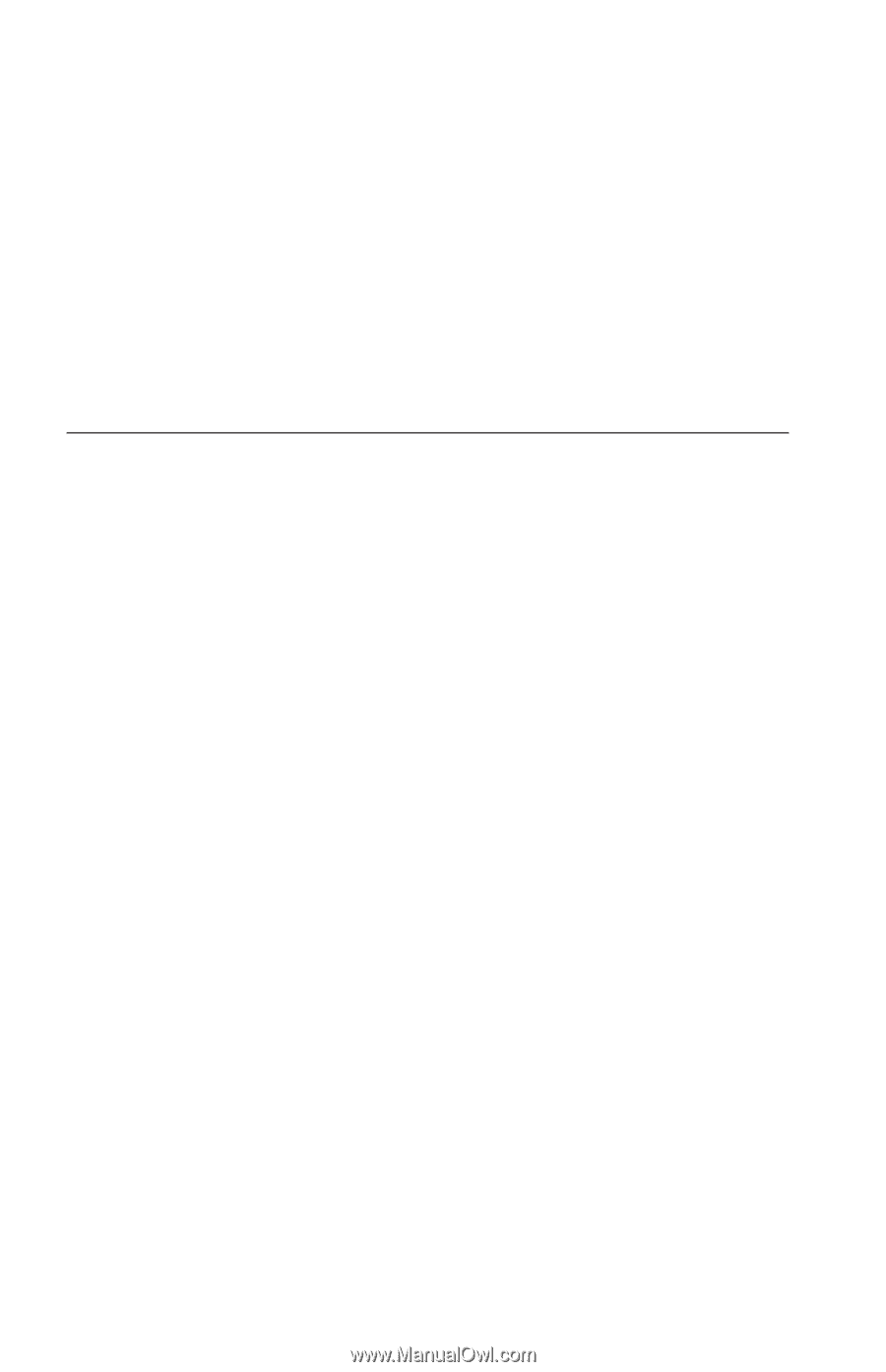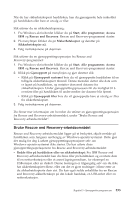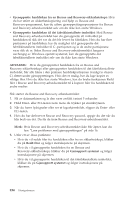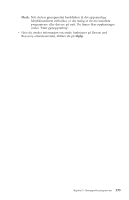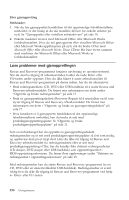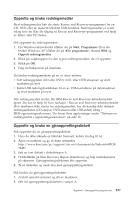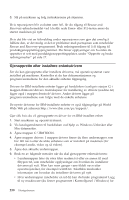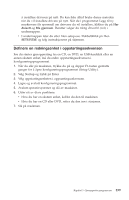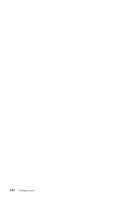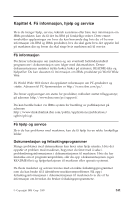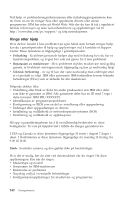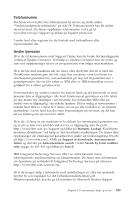Lenovo ThinkCentre M51e (English, Danish, Norwegian, Finnish, Swedish) Quick r - Page 296
Gjenopprette, eller, installere, enhetsdrivere
 |
View all Lenovo ThinkCentre M51e manuals
Add to My Manuals
Save this manual to your list of manuals |
Page 296 highlights
3. Slå på maskinen og følg instruksjonene på skjermen. Hvis reparasjonen blir avsluttet uten feil, får du tilgang til Rescue and Recovery-arbeidsområdet ved å holde nede Enter- eller F11-tasten mens du starter maskinen på nytt. Hvis det blir vist en feilmelding under reparasjonen som gjør det umulig å fullføre den, er det mulig at det er problemer med partisjonen som inneholder Rescue and Recovery-programmet. Bruk redningsmediene til å få tilgang til produktgjenopprettingsprogrammet. Du finner opplysninger om hvordan du oppretter et sett med produktgjenopprettingsplater, under "Opprette og bruke redningsmedier" på side 17. Gjenopprette eller installere enhetsdrivere Før du kan gjenopprette eller installere driverne, må operativsystemet være installert på maskinen. Kontroller at du har dokumentasjonen og programvaremediene for den aktuelle enheten tilgjengelig. Drivere for IBM-installerte enheter ligger på harddisken (vanligvis stasjon C) i mappen ibmtools\drivers. Instruksjoner for installering av drivere (readme.txt) ligger også i mappen ibmtools\drivers. Andre drivere ligger på programvaremediene som fulgte med de enkelte enhetene. De nyeste driverne for IBM-installerte enheter er også tilgjengelige på World Wide Web på adressen http://www.ibm.com/pc/support/. Gjør slik hvis du vil gjenopprette en driver for en IBM-installert enhet: 1. Start maskinen og operativsystemet. 2. Vis katalogstrukturen til harddisken ved hjelp av Windows Utforsker eller Min datamaskin. 3. Åpne mappen C:\IBMTOOLS. 4. Åpne mappen drivers. I mappen drivers finner du flere undermapper som har fått navn etter de ulike enhetene som er installert på maskinen (for eksempel audio, video og så videre). 5. Åpne den aktuelle undermappen. 6. Bruk en av følgende metoder når du skal gjenopprette enhetsdriveren: v I undermappen leter du etter filen readme.txt eller en annen fil med filtypen txt, som inneholder opplysninger om hvordan du installerer driveren på nytt. Filen kan noen ganger være tildelt navn etter operativsystemet, for eksempel win98.txt. Tekstfilen inneholder informasjon om hvordan du installerer driveren på nytt. v Hvis undermappen inneholder en inf-fil, kan du bruke programmet Legg til ny maskinvare (du finner programmet i Kontrollpanel i Windows) for 238 Hurtigreferanse